Heb je beelden, geluidsfragmenten, vakantiefoto’s of een quiz gemaakt op je laptop die je graag groot op een tv wilt weergeven? In dit artikel lees je hoe je een laptop op de tv kunt aansluiten. Hiervoor heb je een aantal manieren, het kan met de juiste (hdmi kabel) of draadloos door het beeldscherm te streamen met de Chromecast of Apple TV.
Tip: heb jij een MacBook lees dan even dit artikel: Macbook aansluiten op de tv.
Laptop op tv aansluiten met een hdmi kabel.
De makkelijkste manier om een laptop aan te sluiten op de tv is door een hdmi kabel te gebruiken. Hiervoor heb je wel een tv en laptop met hdmi ingang nodig.
Met een hdmi kabel kun je het beeldscherm van je laptop dupliceren of uitbreiden op een tv scherm. Dit is handig om snel te kunnen schakelen tussen vensters. Een hdmi kabel is goedkoop en verbind jouw laptop storingsvrij met de tv.
Hoe sluit je een laptop aan op de tv met een hdmi kabel?
Laptop met hdmi ingang
Heb je een laptop met hdmi ingang? Dan heb je alleen een hdmi kabel nodig. Hier kun je een hdmi kabel kopen in verschillende lengtes.
Laptop zonder hdmi ingang
Als je een laptop hebt zonder hdmi ingang, dan heb je zeer waarschijnlijk wel een laptop met usb-c ingang of een Mini Displayport.
Laptop met usb-c aansluiting
Nieuwere en dunnere laptops en MacBooks maken gebruiken van het type usb-c aansluiting om naast data, beeld en geluid te kunnen uitwisselen. Om je laptop met een hdmi kabel op de tv aan te sluiten heb je daarom een usb-c naar hdmi adapter nodig.

Laptop met Mini Displayport
Als jouw laptop geen normale hdmi ingang heeft en ook geen usb-c ingang dan heeft het waarschijnlijk wel een Mini Displayport. Deze kun je ook gebruiken om jouw laptop met de tv te verbinden. Naast de Mini Displayport heb je ook nog een normale hdmi kabel nodig.

Vervolgens sluit je de hdmi kabel aan op de laptop en op een van de ingangen van de tv (onthoud welke hdmi ingang je gebruikt).
Beeldscherm van laptop uitbreiden of dupliceren op tv
Verschijnt het beeld van je laptop niet direct op de tv? Ga dan op je laptop naar beeldscherm instellingen, die vind je op Windows pc’s in het start menu. Onder het kopje ‘Meerdere beeldschermen’ kun je kiezen of je het beeldscherm wilt dupliceren, uitbreiden of alleen wilt weergeven op de laptop of op het tv scherm.
Op MacBooks wordt het beeld standaard uitgebreid naar de tv wanneer je de tv aansluit. Door via het tandwiel naar ‘Systeem Instellingen’ en op beeldschermen te klikken kun je bij het tabje ‘Rangschikken” kiezen of je het beeld van je MacBook wilt dupliceren of uitbreiden.
Geluid van laptop afspelen op tv
Met een hdmi kabel is het mogelijk om het beeld en geluid van je laptop op de tv af te spelen. Het komt vaak voor dat het geluid nog gewoon op de laptop blijft afspelen.
Om toch het geluid op de tv af te spelen ga je naar de geluid/speaker-instellingen van je laptop. Kies vervolgens om het geluid af te spelen op het externe beeldscherm (de televisie).
Op Windows pc’s selecteer je bij het uitvoerapparaat de televisie.
Op een MacBook ga naar Instellingen > Geluid > tabje ‘Uitvoer’ > klik op de naam van je tv om het geluid op de tv af te spelen.
Laptop draadloos met tv verbinden
Hoewel draadloze verbindingen eerder onderhevig zijn aan storingen, is het ook goed mogelijk om je laptop draadloos met je tv te verbinden. Dit kan door gebruik te maken van een Google Chromecast, Apple TV of Smart TV met widi of Miracast.
Beeld van laptop naar tv streamen met de Chromecast
De Chromecast is een mediaspeler van Google, waarmee je jouw televisie min of meer omtovert tot een smart tv. Het voordeel van de Chromecast is dat die snel werkt, en te bedienen is met je telefoon, tablet of laptop. Dat werkt vaak sneller en handiger dan de afstandsbediening van je smart tv.
Ook met de Chromecast is het dus mogelijk om het beeld van je laptop naar de tv te streamen. Meer over de Google Chromecast en hoe je deze op je televisie aansluit vind je hier.
Zorg er ten eerste voor voor dat je televisie aan staat, de Chromecast zal automatisch opstarten en standby staan om te casten. Om vanaf je laptop het beeld via de Chromecast naar de tv streamen moet je de Google Chrome webbrowser gebruiken.

Rechtsboven in de browser vind je deze drie puntjes. Zodra je daar op klikt verschijnt er een menu-tje en klik je op “Cast…”. Alle Chromecasts die standby staan en aangesloten zijn op het wifi netwerk worden nu weergeven. Klik op de Chromecast waarnaartoe jij het tabblad wilt streamen.
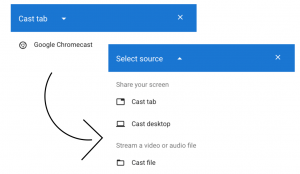
Klik op cast tab om te kiezen of je alleen het huidige tabblad, het hele beeldscherm of een video of audiobestand naar de tv wilt streamen.
Tabblad naar de tv streamen
Kies cast tab om alleen het huidige tabblad naar de tv te streamen. Wissel je van venster en ga je naar je bureaublad dan blijft het vorige tabblad zichtbaar op je tv scherm.
Beeld laptop naar tv streamen
Kies cast desktop om het beeld van je laptop naar de tv te streamen. Je laptopscherm wordt nu ook zichtbaar op het tv scherm. Ook andere applicaties dan de Chrome webbrowser worden zichtbaar op het tv scherm. Handig als je bijvoorbeeld foto’s, Word of iets anders op het beeldscherm wilt tonen.
Video bestanden naar tv streamen
Je kunt ook losse video’s vanaf je laptop naar de tv streamen. Dit doe je door te kiezen voor cast file en daarna een videobestand te selecteren.
Draadloze verbinding laptop naar Smart TV
Heb je op je Windows pc, Windows 7 draaien of hoger dan kun je eventueel gebruik maken van de ingebouwde Miracast of Widi technologie.
- Hiermee kun je beeld van laptop naar een Samsung, LG, Sony of Philips smart tv streamen. Om dit te laten werken moet je ervoor zorgen dat de smart tv op hetzelfde wifi netwerk is aangesloten als je laptop.
- Daarna zet je de smart tv aan.
- Op je Windows laptop ga je Start en klik je op het tandwiel om naar Windows instellingen te gaan.
- Dan klik je op bluetooth- of ander apparaat toevoegen.
- Daarna klik je op ‘een draadloos beeldscherm of dockingstation’. Er verschijnt nu een lijst met draadloze beeldschermen en andere apparaten die je met je laptop kunt verbinden. Hier zou nu ook de naam van je smart tv moeten verschijnen. Vervolgens kun je jouw beeldscherm hier naartoe dupliceren, uitbreiden of het beeld van je laptop alleen op de tv laten weergeven.
Heb je een Samsung Smart TV in huis?
Dan is het mogelijk om vanaf je televisie met Smart View 2.0 een draadloze verbinding te maken met je laptop. Om dit te laten werken moet zowel je televisie als je laptop zijn verbonden met hetzelfde wifi netwerk. Om hiervan gebruik te kunnen maken moet je Smart View 2 downloaden.
Tussen Samsung apparaten is het ook mogelijk om gebruik te maken van screen mirroring. Dit kun je gebruiken als je naast je laptop een telefoon wilt verbinden met de tv. Dit werkt onderling alleen tussen samsung apparaten.
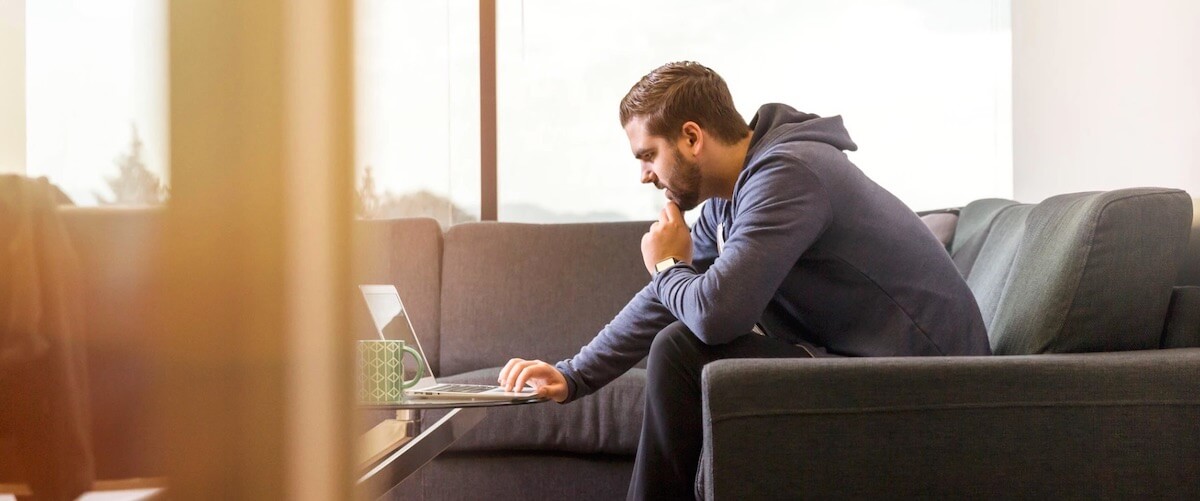
kan ik een samsung telefoon ook op de tv aan sluiten om de beelden te bekijken
Goede middag,
Omdat mijn ogen niet meer van de beste zijn zou ik graag TV kunnen kijken op mijn laptop. Mijn vrouw kijkt nog steeds liever op de televisie. Is het mogelijk om via HDMI-kabel ook andersom te werken, dus niet het beeldscherm van de laptop over te laten gaan naar de TV, maar van de TV naar mijn laptop, terwijl mijn vrouw nog steeds op het televisiescherm kan verder kijken?
Dank alvast, ook voor de vele zeer behulpzame tips die ik hier al heb kunnen vinden!
Je Leptop is nu verbonden met je televisie
Laptop aansluiten op tv zo kan het
Het werkt, maar na korte tijd wordt het beeldwisselen zeer traag en valt daarna geheel uit.
Kan ik ook een verbinding maken met een I-pad?
Hoe kan ik vanaf mijn iPhone naar Apple TV komen ik krijg een storing’s melding. Dat ik het later nog eens moet proberen.
En totaal geen info hier over in uw beschrijving
Geachte mensen van de streaming.
Dit verhaal slaat op chromecast. Symbool vierkantje met in de linker onderhoek twee boogjes en een punt.
Wordt vanavond ook het symbool voor casting naar apple-tv zichtbaar? Vierkantje met driehoekje op de onderste lijn.
Kan ik een externe schijf welke ik aangesloten heb op mijn laptop weergeven op de chromecast op tv (draadloos) de rest gaat prima vanaf mijn laptop, krijg alleen mijn videobestanden niet voor weergave op mijn tv niet voorelkaar, wie weet de oplossing voor mij,gr.Fred